Biết cách tạo hiệu ứng xuất hiện lần lượt trong PowerPoint là “vũ khí” giúp bài thuyết trình trở nên sinh động, chuyên nghiệp và cuốn hút hơn. Thay vì để tất cả nội dung xuất hiện cùng lúc, việc tạo hiệu ứng cho từng dòng chữ, hình ảnh hoặc biểu đồ theo thứ tự giúp người nghe dễ theo dõi và ghi nhớ hơn.
Trong bài viết này, UIX sẽ hướng dẫn bạn cách tạo hiệu ứng xuất hiện lần lượt trong PowerPoint chi tiết từng bước, kèm theo mẹo chỉnh tốc độ, thứ tự và đồng bộ hiệu ứng để bài trình chiếu thật mượt mà và ấn tượng.
Hiệu ứng xuất hiện lần lượt trong PowerPoint là gì?
Hiệu ứng xuất hiện lần lượt trong PowerPoint (Sequential Animation) là kỹ thuật trình bày cho phép các đối tượng trong slide – như chữ, hình ảnh, biểu đồ hoặc icon – xuất hiện theo thứ tự nhất định thay vì cùng hiện ra một lúc. Đây là một trong những yếu tố quan trọng giúp bài thuyết trình trở nên chuyên nghiệp, có điểm nhấn và dễ theo dõi hơn. Khi áp dụng hiệu ứng xuất hiện lần lượt, người trình bày có thể kiểm soát nhịp độ bài nói, đảm bảo từng phần nội dung được hiển thị đúng lúc và hỗ trợ trực tiếp cho lời thuyết minh.
Hiểu rõ cách tạo hiệu ứng xuất hiện lần lượt trong PowerPoint không chỉ giúp bạn kiểm soát thông tin hiệu quả, mà còn nâng cao trải nghiệm người xem, biến một bài thuyết trình thông thường thành một câu chuyện trực quan và hấp dẫn hơn. Đây là kỹ năng quan trọng trong thiết kế slide chuyên nghiệp, đặc biệt với những người làm việc trong lĩnh vực giảng dạy, truyền thông hoặc marketing.
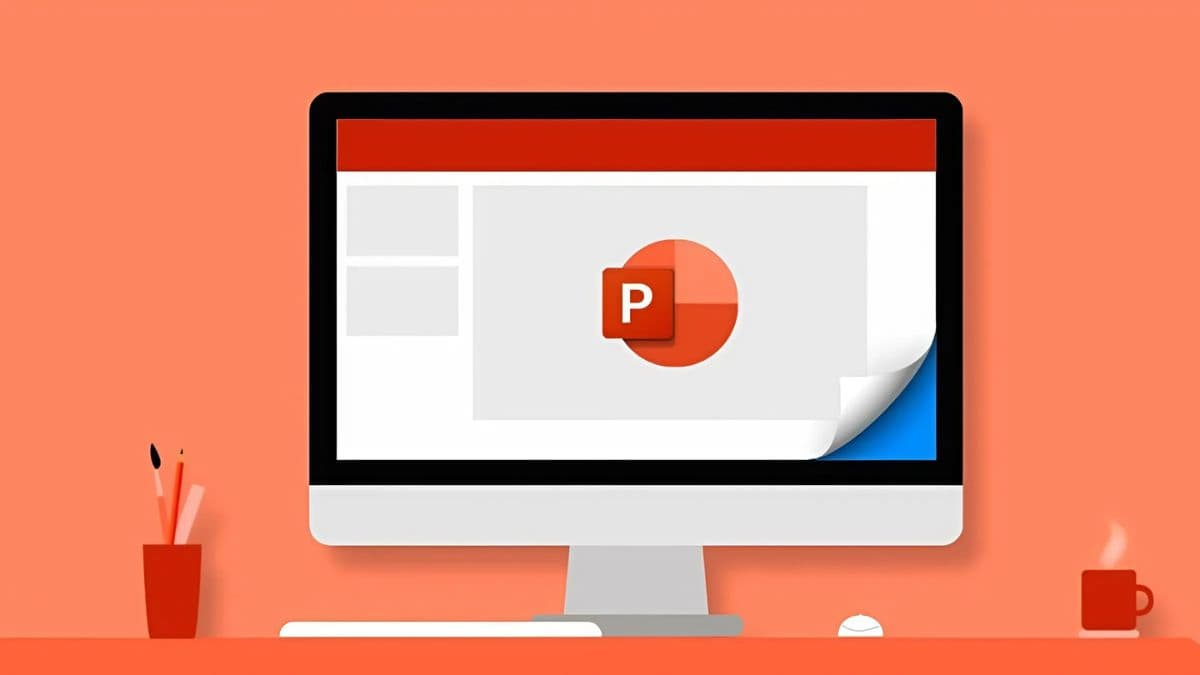
Cách tạo hiệu ứng xuất hiện trong PowerPoint
Bước 1: Chọn đối tượng cần tiến hành tạo hiệu ứng
- Bấm chọn đoạn văn bản, hình ảnh, hoặc biểu đồ mà bạn muốn thêm hiệu ứng.
- Có thể chọn nhiều đối tượng bằng cách giữ Ctrl (Windows) hoặc Command (Mac).
Việc chọn đúng đối tượng ngay từ đầu giúp bạn kiểm soát quá trình tạo hiệu ứng xuất hiện trong PowerPoint chính xác và nhanh chóng hơn.
Bước 2: Mở tab Animations
- Trên thanh công cụ PowerPoint → chọn tab Animations.
- Đây là nơi chứa tất cả hiệu ứng xuất hiện, di chuyển và biến mất.

Bước 3: Chọn loại hiệu ứng
Tại nhóm Animation, bạn sẽ thấy 4 nhóm hiệu ứng chính:
- Entrance (Hiệu ứng xuất hiện): Dùng để làm đối tượng xuất hiện trên slide, thường được dùng khi giới thiệu nội dung mới.
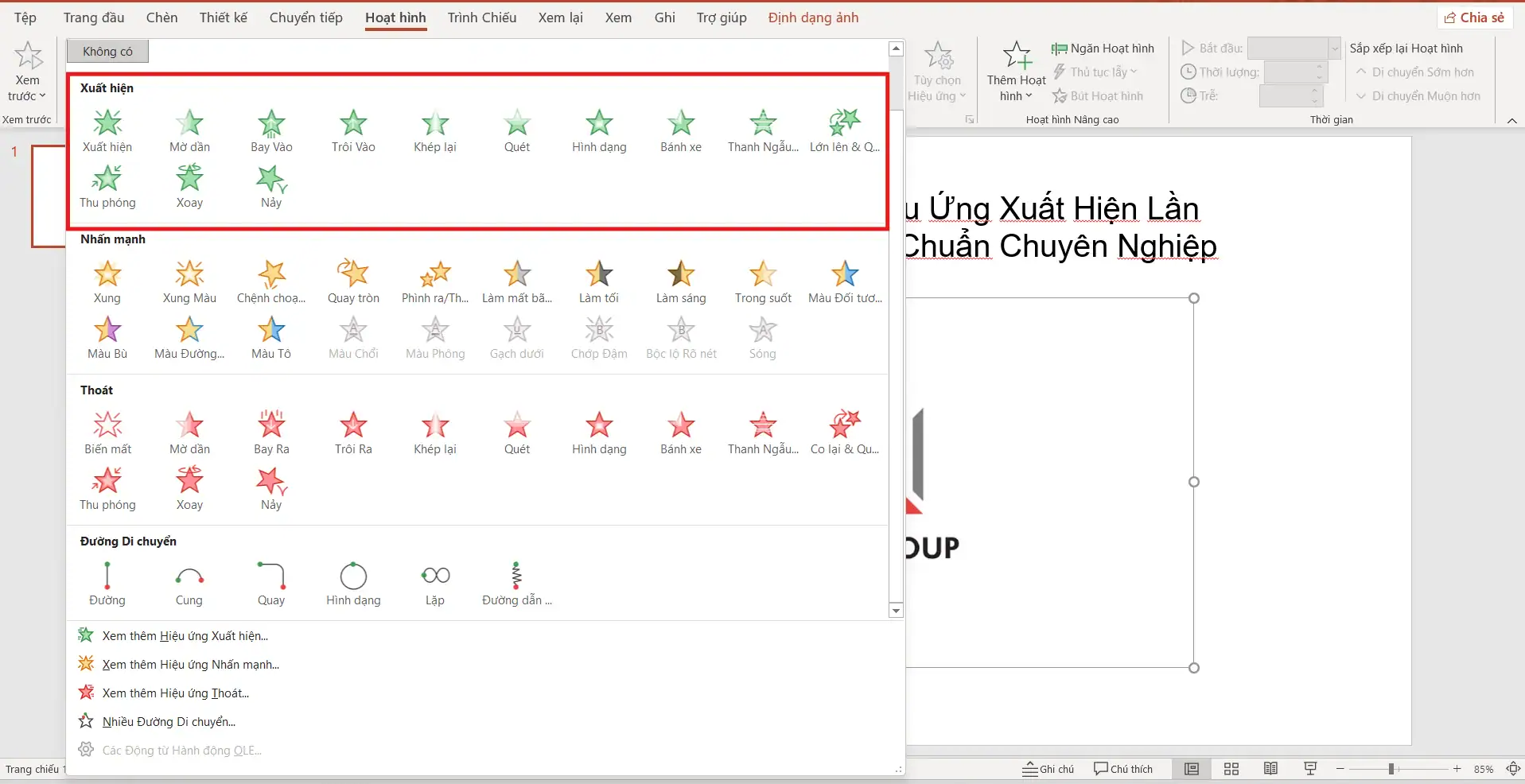
- Emphasis (Hiệu ứng nhấn mạnh): Làm nổi bật hoặc thu hút sự chú ý vào đối tượng đang hiển thị.

- Exit (Hiệu ứng thoát): Làm cho đối tượng rời khỏi slide, thường dùng để kết thúc một phần nội dung.
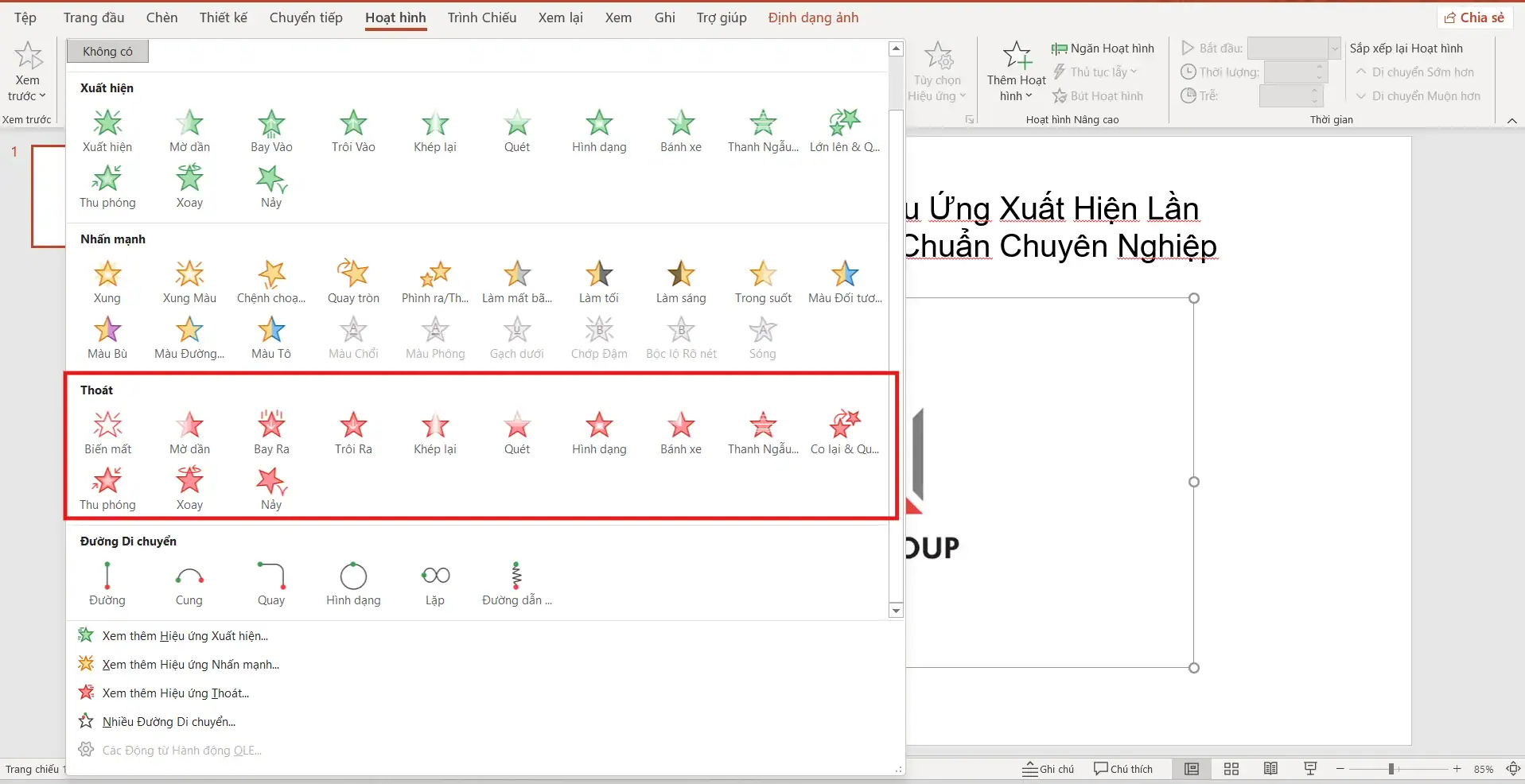
- Motion Path (Đường di chuyển): Tạo đường chuyển động cho đối tượng di chuyển theo hướng hoặc hình dạng nhất định.
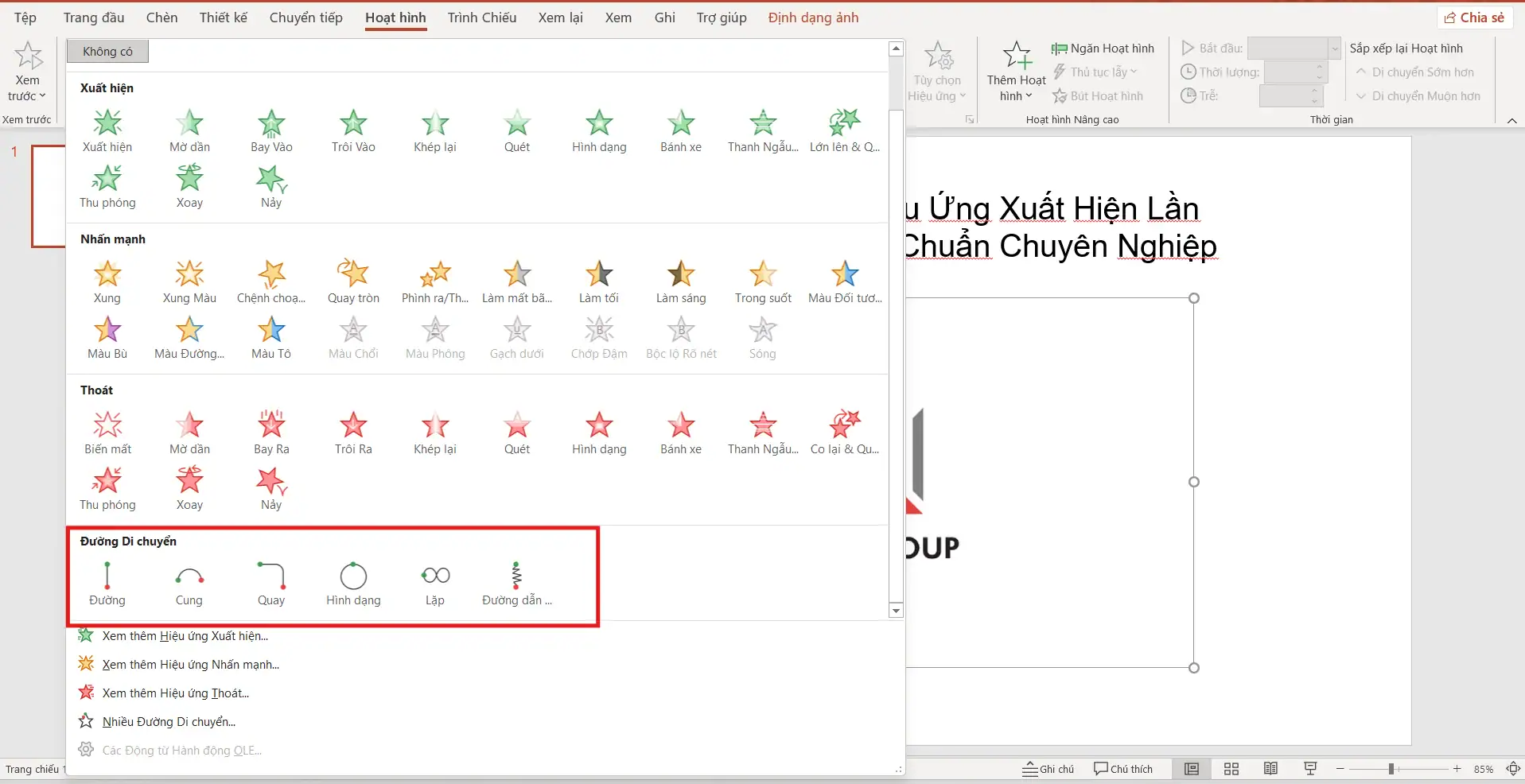
* Để tạo hiệu ứng xuất hiện lần lượt trong PowerPoint chuyên nghiệp, bạn nên ưu tiên nhóm Entrance, đặc biệt là các kiểu Fade hoặc Fly In. Đây là hai hiệu ứng phổ biến, tinh tế và dễ kiểm soát về thời gian cũng như thứ tự hiển thị.
Mẹo nhỏ: Khi kết hợp các đối tượng khác nhau (như tiêu đề, hình ảnh và nội dung), hãy gán hiệu ứng xuất hiện lần lượt theo đúng thứ tự bạn muốn trình bày. Điều này giúp người xem dễ theo dõi, tránh tình trạng quá nhiều yếu tố xuất hiện cùng lúc gây rối mắt.
Cách tạo hiệu ứng xuất hiện lần lượt trong PowerPoint cho từng dòng chữ
Đây là phần quan trọng nhất – giúp các dòng chữ trong cùng một text box hiện ra theo từng bước. Bạn hoàn toàn có thể tham khảo cách tạo hiệu ứng xuất hiện lần lượt trong PowerPoint với các bước như sau:
Bước 1: Chọn text box
- Chọn khung chữ (text box) bạn muốn tạo hiệu ứng lần lượt.
Bước 2: Mở tab Animations → chọn hiệu ứng xuất hiện (Fade/Fly In)

Bước 3: Mở Animation Pane (Bảng điều chỉnh hiệu ứng)
- Nhấn vào Animation Pane để hiển thị bảng điều khiển hiệu ứng ở bên phải.
- Bảng này giúp bạn xem, sắp xếp và chỉnh thứ tự xuất hiện của từng dòng.

Bước 4: Thiết lập “By Paragraph”
- Trong nhóm Effect Options, chọn By Paragraph.
Đây là thao tác quan trọng nhất khi thực hiện cách tạo hiệu ứng xuất hiện lần lượt trong PowerPoint, vì PowerPoint sẽ tự động hiểu rằng: mỗi dòng văn bản trong text box là một đơn vị riêng biệt và sẽ xuất hiện lần lượt từng dòng theo thứ tự.

Bước 5: Kiểm tra thử
- Nhấn Preview hoặc phím F5 để chạy thử và xem hiệu ứng lần lượt hoạt động như thế nào.

Kết quả: Mỗi khi bạn nhấn Enter hoặc click chuột, một dòng mới sẽ hiện ra theo đúng thứ tự.
Cách chỉnh tốc độ và thứ tự hiệu ứng
Sau khi đã tạo hiệu ứng cho từng đối tượng hoặc dòng chữ, bước tiếp theo bạn cần làm là tinh chỉnh tốc độ và thứ tự hiệu ứng để bài trình chiếu trở nên mượt mà, chuyên nghiệp hơn.
Chỉnh tốc độ hiệu ứng
- Trong tab Animations, chọn mục Duration → nhập thời lượng mong muốn (ví dụ: 0.5s – 1.5s).
- Thời gian ngắn (0.5s) → hiệu ứng nhanh, mạnh mẽ.
- Thời gian dài (2s trở lên) → tạo cảm giác nhẹ nhàng, chậm rãi.
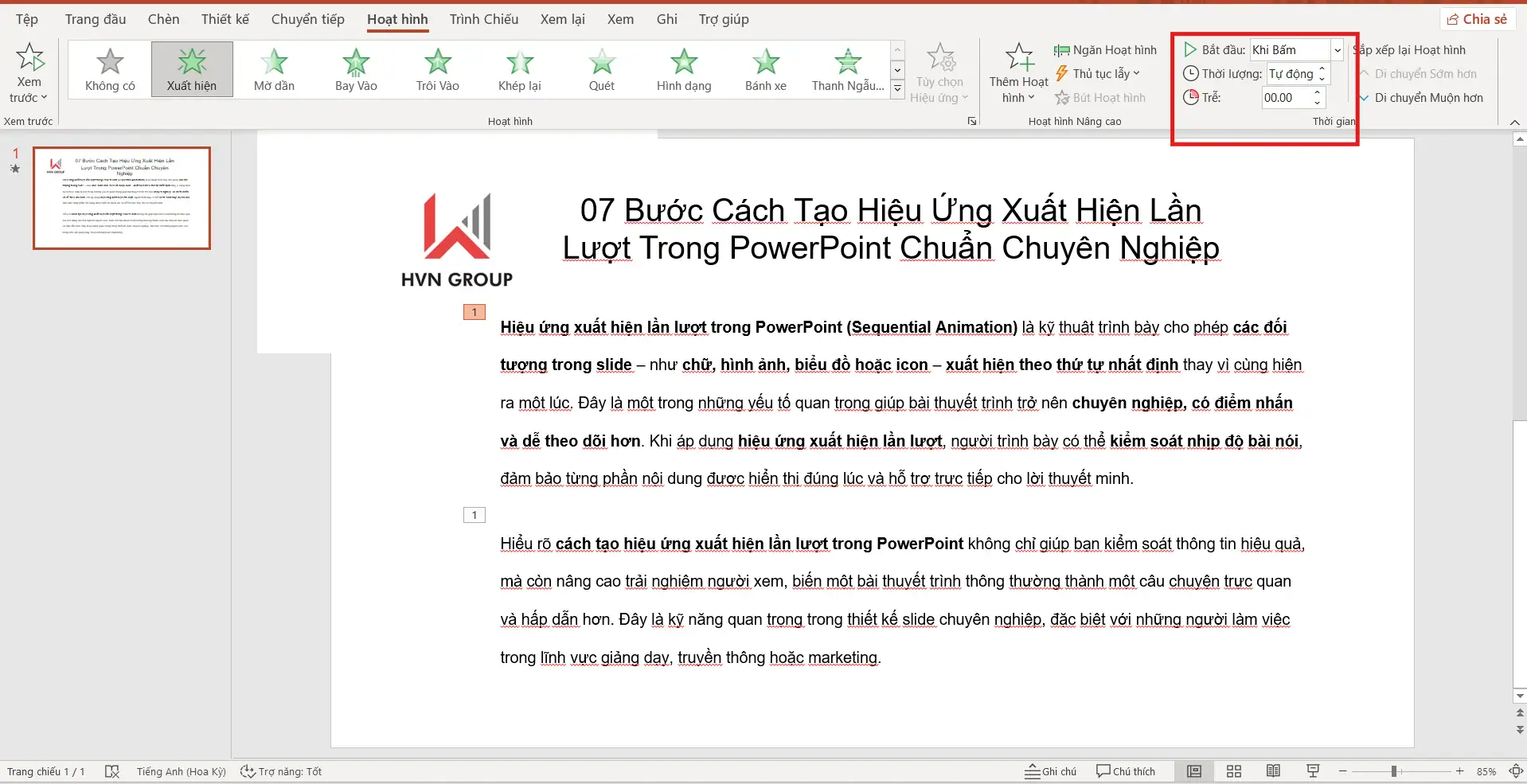
* Mẹo nhỏ: Khi sử dụng cách chỉnh tốc độ và thứ tự hiệu ứng trong PowerPoint, bạn nên giữ Duration đồng đều giữa các hiệu ứng cùng loại. Điều này giúp tổng thể slide nhìn thống nhất và dễ theo dõi hơn.
Thay đổi thứ tự hiệu ứng
- Mở Animation Pane, sau đó:
- Kéo thả hiệu ứng lên/xuống để đổi thứ tự.
- Hoặc nhấn mũi tên Move Earlier / Move Later.

Mẹo chuyên nghiệp: Hãy giữ thứ tự xuất hiện logic theo nội dung trình bày (ý chính → ví dụ → hình ảnh).
Cách tạo hiệu ứng xuất hiện lần lượt trong PowerPoint cho hình ảnh, biểu đồ hoặc icon
Không chỉ áp dụng cho chữ, cách tạo hiệu ứng xuất hiện lần lượt trong PowerPoint còn rất hữu ích khi bạn muốn trình bày các hình ảnh, biểu đồ hoặc icon theo thứ tự.
Đối với hình ảnh hoặc icon
- Chọn hình ảnh → Animations → Add Animation → Fly In hoặc Fade.
- Nếu có nhiều hình, chọn từng cái một và thêm hiệu ứng theo thứ tự mong muốn.
Đối với biểu đồ
- Chọn biểu đồ → Animations → Add Animation → Appear/Fly In.
- Trong Effect Options, chọn “By Series” hoặc “By Category” để các phần của biểu đồ xuất hiện lần lượt.
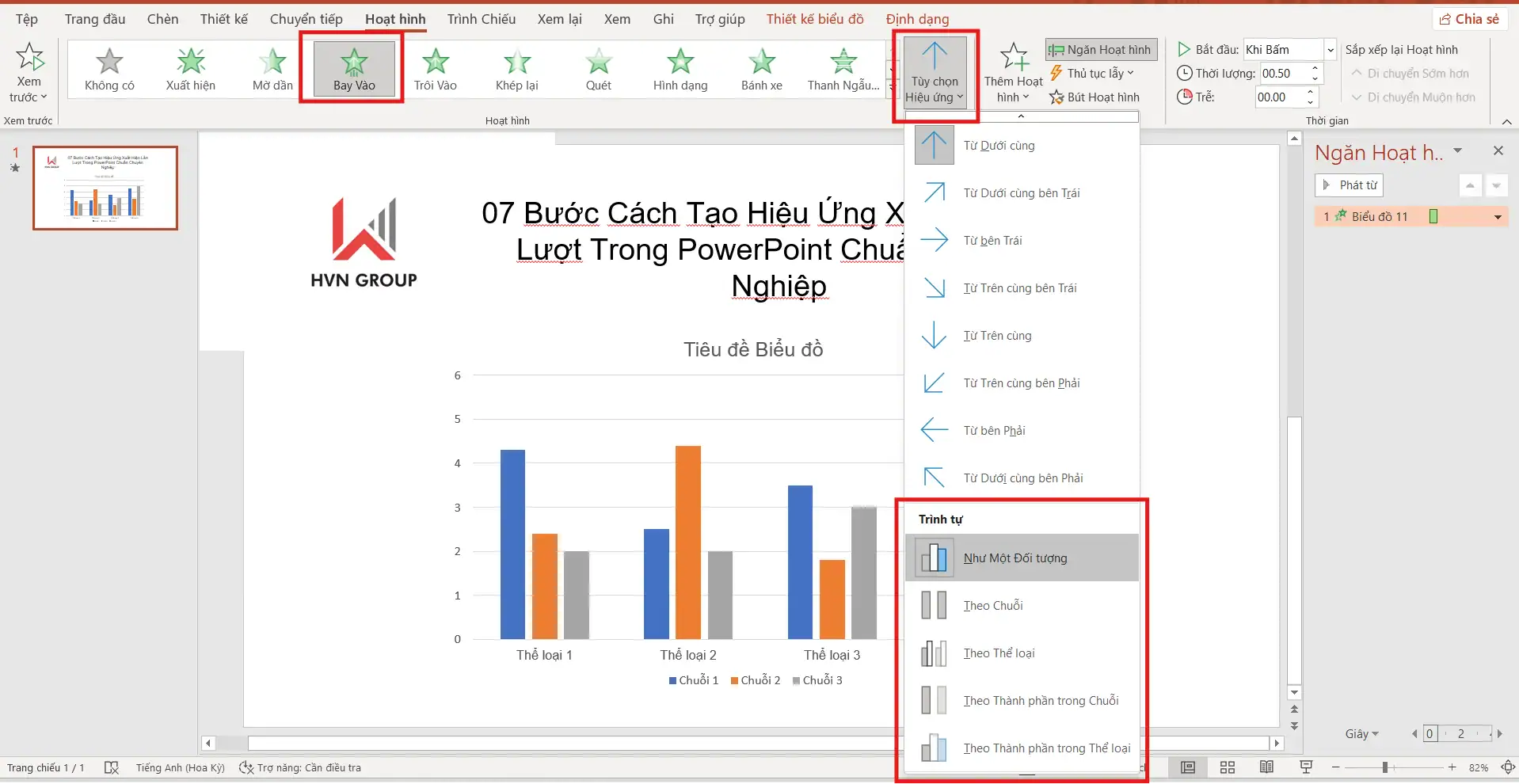
Hiệu ứng cho biểu đồ đặc biệt hữu ích trong các bài báo cáo dữ liệu, giúp khán giả hiểu rõ từng phần thông tin.
Cách xóa hoặc thay đổi hiệu ứng xuất hiện
Xóa hiệu ứng
- Chọn đối tượng có hiệu ứng → vào tab Animations → None.
- Hoặc mở Animation Pane, nhấn chuột phải vào hiệu ứng → Remove.

Thay đổi hiệu ứng
- Chọn lại đối tượng → chọn hiệu ứng khác từ thanh công cụ.
- Bạn cũng có thể thêm nhiều hiệu ứng bằng Add Animation mà không mất hiệu ứng cũ.

Mẹo giúp hiệu ứng xuất hiện lần lượt chuyên nghiệp hơn
Sau khi đã nắm được cách tạo hiệu ứng xuất hiện lần lượt trong PowerPoint, bạn cần tinh chỉnh thêm một số yếu tố để bài trình chiếu trở nên mượt mà, tự nhiên và cuốn hút hơn. Dưới đây là những mẹo quan trọng giúp bạn tối ưu hiệu ứng một cách chuyên nghiệp.
Dùng ít mà tinh tế
Không nên lạm dụng cùng lúc quá nhiều hiệu ứng khác nhau. Hãy chọn 1–2 kiểu thống nhất (ví dụ: chỉ dùng Fade + Fly In). Một bài trình chiếu được áp dụng cách tạo hiệu ứng xuất hiện lần lượt trong PowerPoint tinh tế thường mang lại cảm giác chuyên nghiệp, dễ theo dõi và giúp người xem tập trung vào nội dung chính.
Giữ nhịp thuyết trình
Hiệu ứng nên “ăn khớp” với tốc độ nói của bạn. Nếu hiệu ứng xuất hiện quá nhanh, người xem sẽ không kịp đọc; ngược lại, nếu quá chậm, bài nói của bạn có thể bị ngắt quãng.
Hãy sử dụng tùy chọn Timing (Thời gian) trong tab Animations để điều chỉnh từng hiệu ứng cho phù hợp. Một mẹo nhỏ là bạn nên cho chữ hoặc hình xuất hiện 0.5–1 giây sau khi bắt đầu nói, tạo cảm giác tự nhiên và kiểm soát tốt nhịp trình bày.
Sử dụng “With Previous” & “After Previous” hợp lý
Trong mục Start, bạn có thể tiến hành lựa chọn:
- On Click → hiệu ứng xuất hiện khi click chuột.
- With Previous → xuất hiện cùng lúc với hiệu ứng trước.
- After Previous → xuất hiện ngay sau khi hiệu ứng trước hoàn tất.
→ Việc phối hợp khéo léo hai tùy chọn With Previous và After Previous sẽ giúp slide tự động trình chiếu tuần tự, không cần click chuột liên tục. Điều này đặc biệt hữu ích nếu bạn đang trình bày trong môi trường chuyên nghiệp hoặc ghi hình bài giảng. Đây cũng là một phần không thể thiếu trong cách tạo hiệu ứng xuất hiện lần lượt trong PowerPoint hiệu quả và tiết kiệm thời gian.
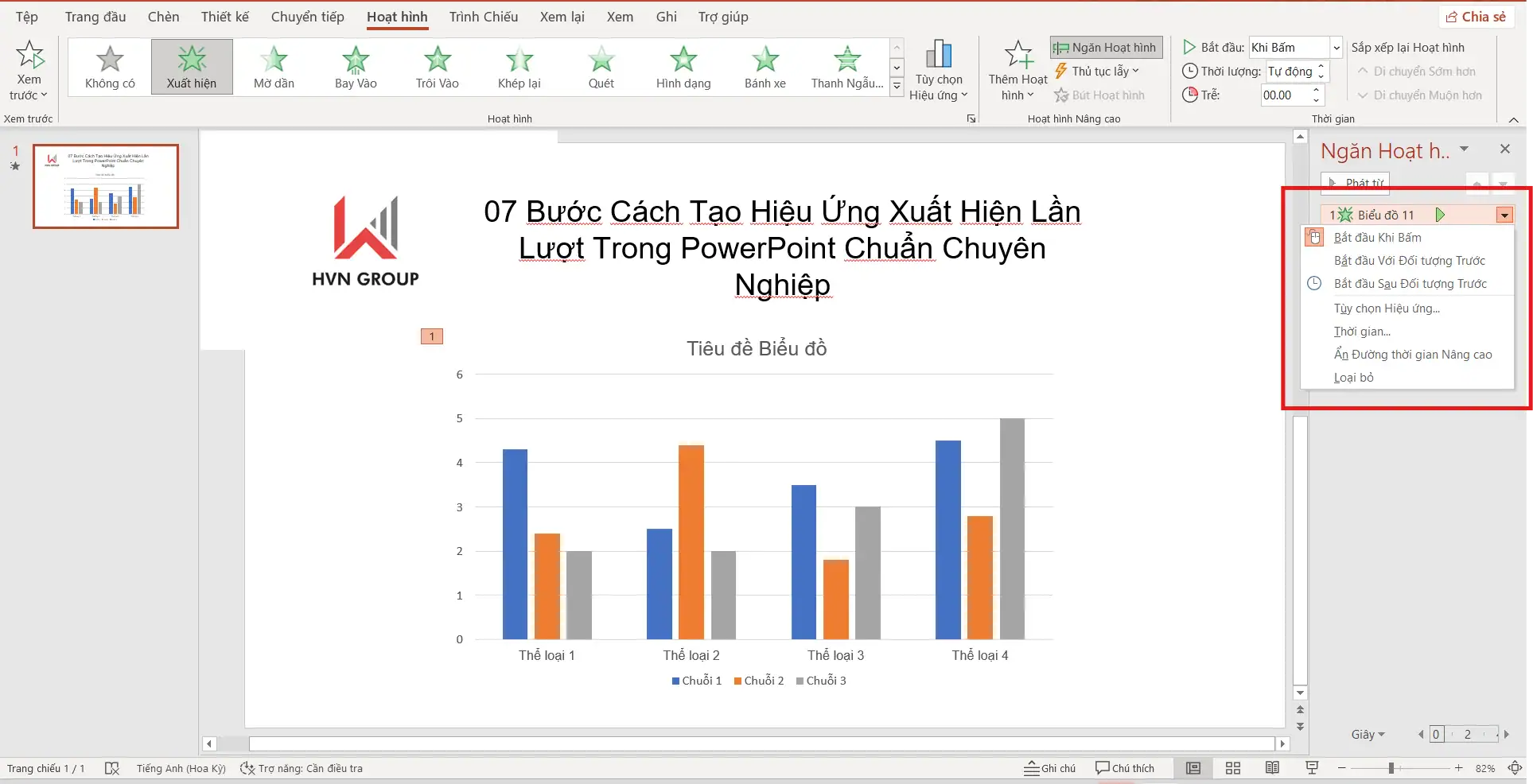
Luôn chạy thử trước khi trình bày
Dùng Preview hoặc phím F5 để kiểm tra tổng thể. Hãy đảm bảo hiệu ứng mượt mà, không làm phân tán sự chú ý khỏi nội dung chính.
Nếu phát hiện bất kỳ điểm chưa ổn, bạn có thể dễ dàng điều chỉnh trong bảng Animation Pane để đảm bảo mọi thứ diễn ra trơn tru.
Lỗi thường gặp và cách khắc phục
Ngay cả khi bạn đã nắm rõ cách tạo hiệu ứng xuất hiện lần lượt trong PowerPoint, việc trình chiếu vẫn có thể gặp một số trục trặc nhỏ khiến nội dung không hiển thị đúng ý.
| Lỗi thường gặp | Nguyên nhân | Cách khắc phục |
| Hiệu ứng không xuất hiện lần lượt | Quên chọn “By Paragraph” | Kiểm tra lại tùy chọn Effect Options |
| Hiệu ứng trùng lặp | Thêm nhiều hiệu ứng cho cùng một đối tượng | Xóa hiệu ứng dư trong Animation Pane |
| Quá nhiều hiệu ứng khác nhau | Lạm dụng khi trình bày | Giữ 1–2 loại hiệu ứng nhất quán |
| Hiệu ứng quá chậm hoặc nhanh | Duration không hợp lý | Điều chỉnh Duration 0.5s–1.5s |
| Slide không đồng bộ | Chưa Apply to All | Dùng Apply to All để đồng nhất toàn bài |
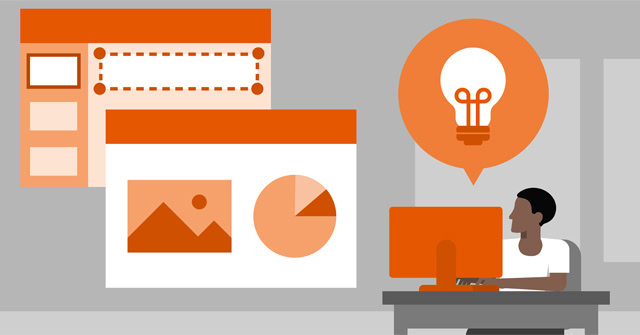
Việc chú ý đến những chi tiết này không chỉ giúp bạn kiểm soát tốt phần trình bày mà còn khiến khán giả tập trung hơn vào nội dung thay vì bị phân tán bởi các chuyển động thừa. Một người thành thạo cách tạo hiệu ứng xuất hiện lần lượt trong PowerPoint sẽ luôn biết cách khiến slide của mình vừa đẹp, vừa dễ hiểu, vừa chuyên nghiệp.
Kết luận
Hiểu và biết cách tạo hiệu ứng xuất hiện lần lượt trong PowerPoint sẽ giúp bạn làm chủ nhịp độ trình bày, khiến khán giả dễ theo dõi và tập trung hơn. Chỉ với vài thao tác đơn giản – từ chọn hiệu ứng, thiết lập “By Paragraph” cho đến tinh chỉnh thời gian – bạn đã có thể biến bài thuyết trình trở nên chuyên nghiệp và thu hút hơn bao giờ hết.
Nếu bạn muốn học thêm nhiều mẹo thiết kế PowerPoint, kỹ năng trình bày và tối ưu hiệu quả công việc văn phòng, hãy theo dõi UIX hoặc liên hệ hotline 024.9999.7777 để được cập nhật các hướng dẫn chi tiết nhất giúp bạn làm chủ công cụ Microsoft Office một cách chuyên nghiệp.








